在2013年6月24日,Drupal官网公开发布了第一个Drupal8的alpha版本 - Drupal alpha2,当时DrupalChina第一时间编写了一篇安装教程。而截至目前Drupal8的最新版本已是Drupal8 Beta12。从安装界面来看,做了很多美化,安装界面也非常漂亮。本篇将以Drupal Beta12的安装为例,介绍一下Drupal8的安装过程以及主要的界面介绍。
首先是下载源码,请到Drupal官网下载:https://www.drupal.org/project/drupal。
我这里下载的是tar.gz格式,解压后文件大小是49.2MB,可见增加了非常多的文件。
解压好之后,放在我的工作目录下,这里我将文件夹名称修改为:drupal8b12,这样,我就可以在浏览器中输入:http://localhost:8080/drupal8b12/ (备注:8080是端口号,如果默认是80可不写)。我们可以看到以下界面:
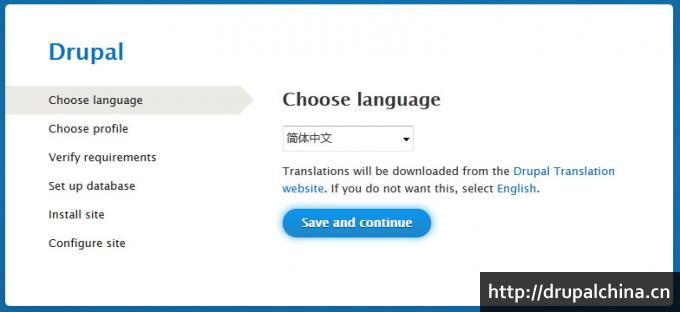
可以看出Drupal可以自动识别你本地的语言,这里自动选择了“简体中文”,点击“Save and continue”继续。
这时,提示了一个错误:
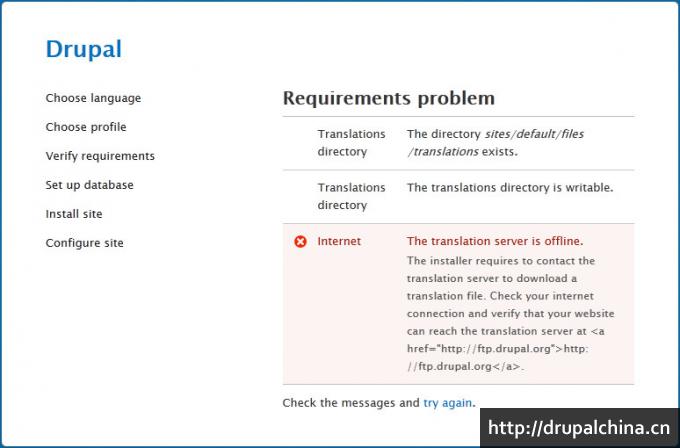
提示:“The translations server is offline. .......”意思是测试连不上Drupal的翻译服务器。
我们可以手动下载安装。下载地址:Drupal8 beta12 汉化包。下载好之后,放在“sites/default/files/translations”目录下:
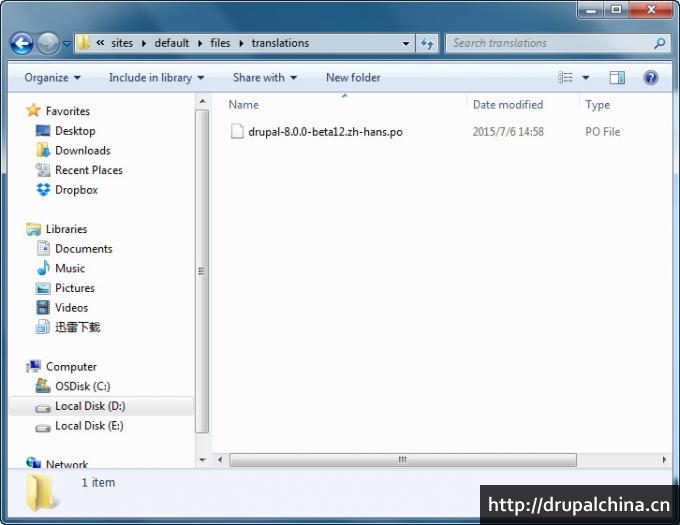
这样就可以继续安装了,接下来会提示我们“选择一种安装方式”:
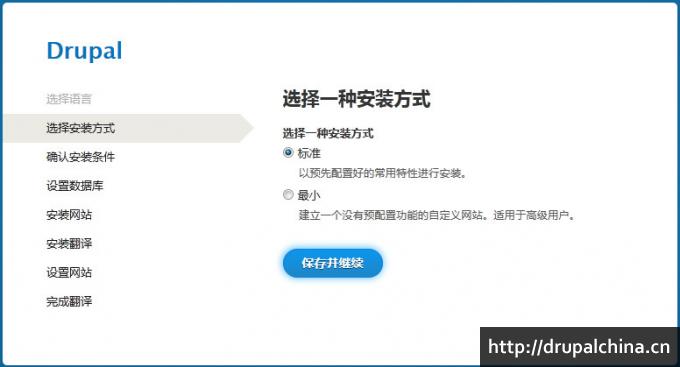
选择“标准”,继续。
需要注意的是,我们需要先创建一个数据库,我们通过“phpmyadmin”来创建一个名为“drupal8b12”这样的一个数据库。
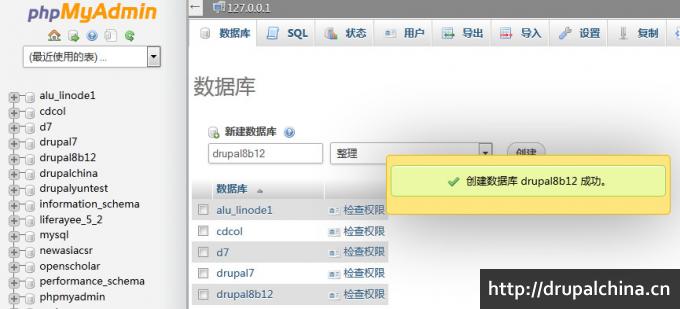
继续我们的安装,这时提示我们对数据库做点配置:
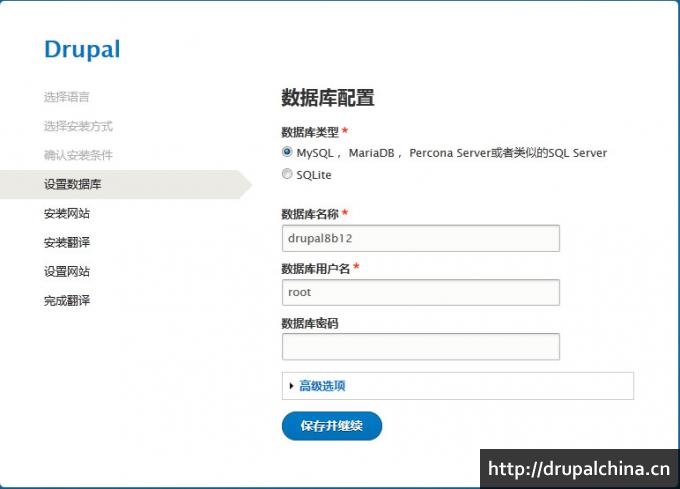
我本地的环境是:XAMPP,默认数据库用户名是root,密码为空,数据库名称就是我们前面建的:drupal8b12。
做的很好,继续我们的安装吧!
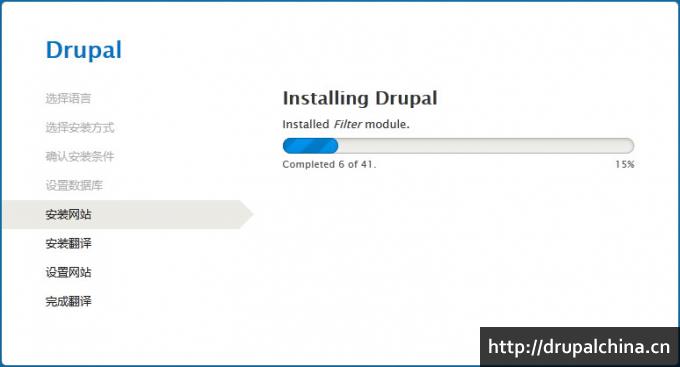
是的,这个过程要等几分钟,喝杯咖啡,或者听听音乐去吧!
这里先是安装Drupal核心的模块,接下来是导入翻译包:
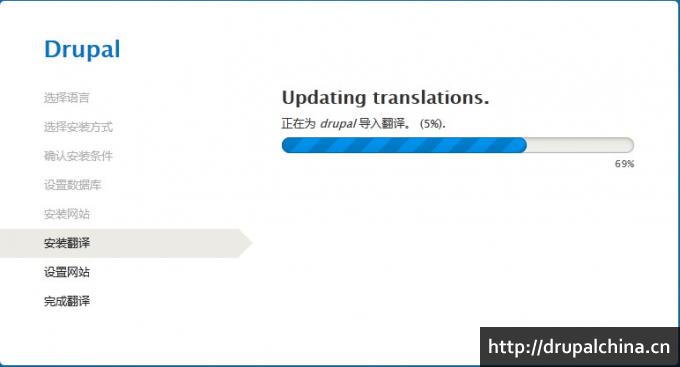
翻译包导入完之后,进入网站设置界面,可以看出这个和Drupal6、Drupal7的界面很相似,亮点是“站点名称”那里多了个“My site”,这是一个placeholder(HTML5引入的一个新的元素属性)。
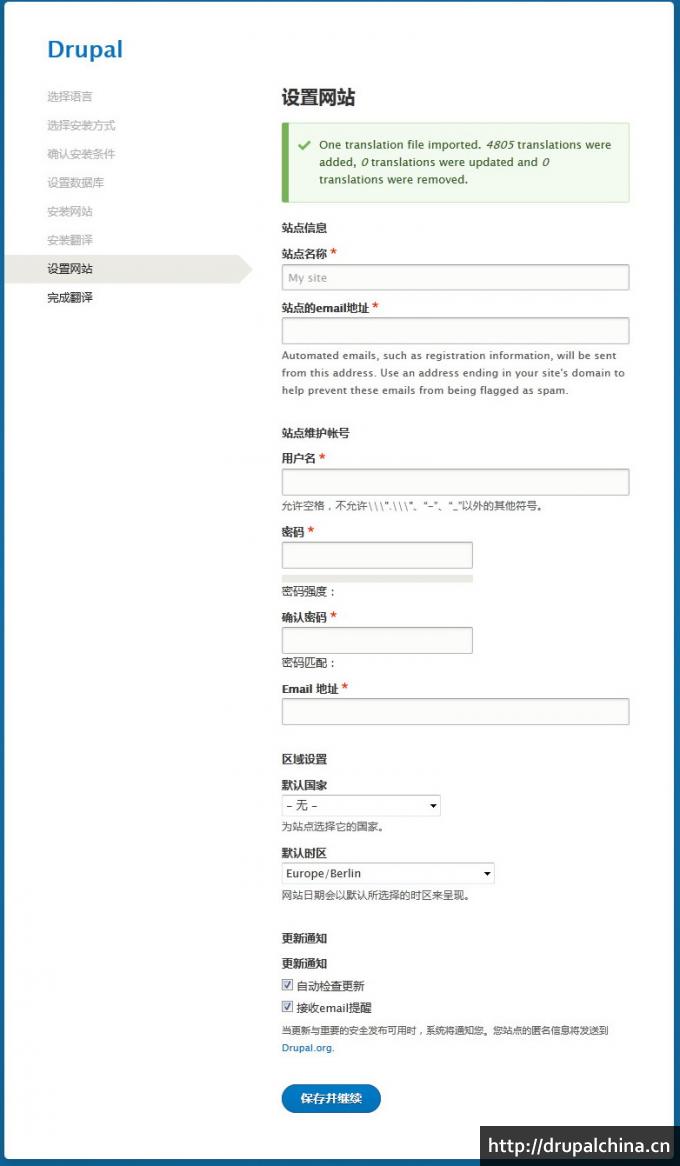
下面是设置好的界面:
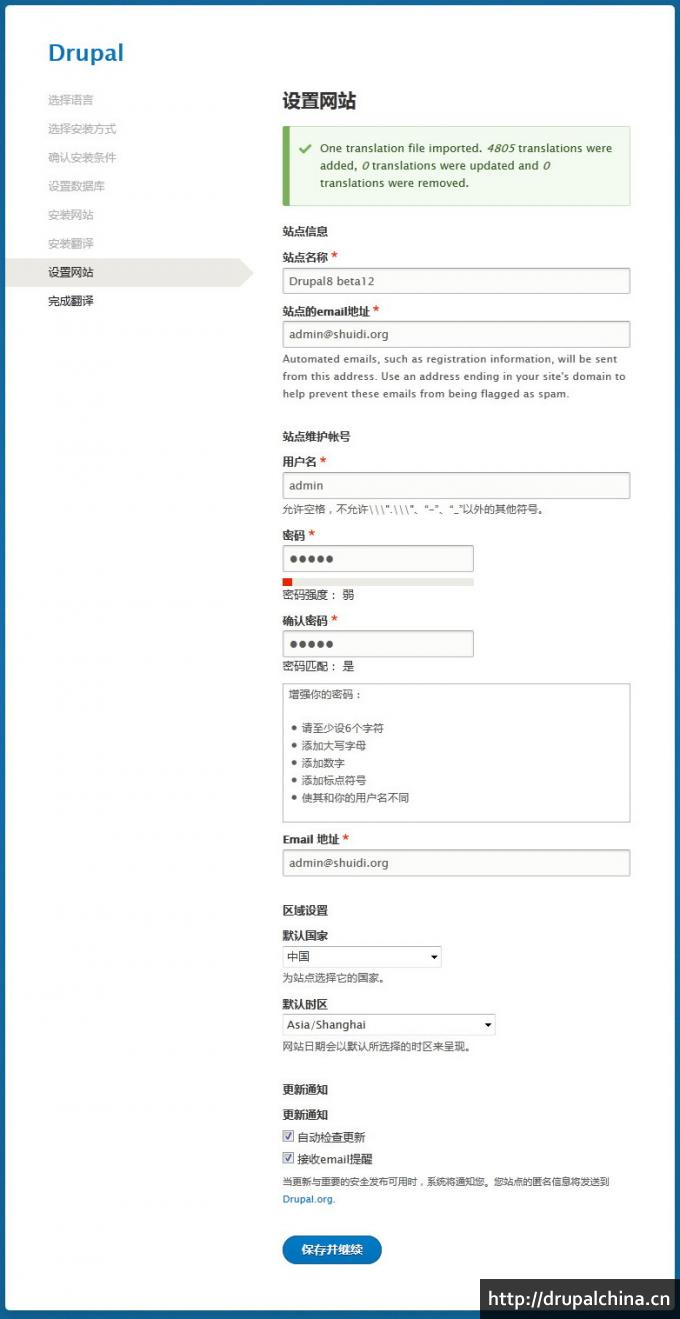
进入“更新配置翻译”界面:
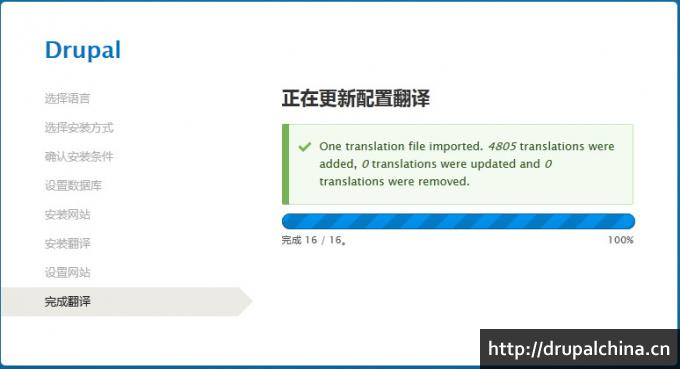
稍等片刻即可完成安装,看看我们的战果吧!
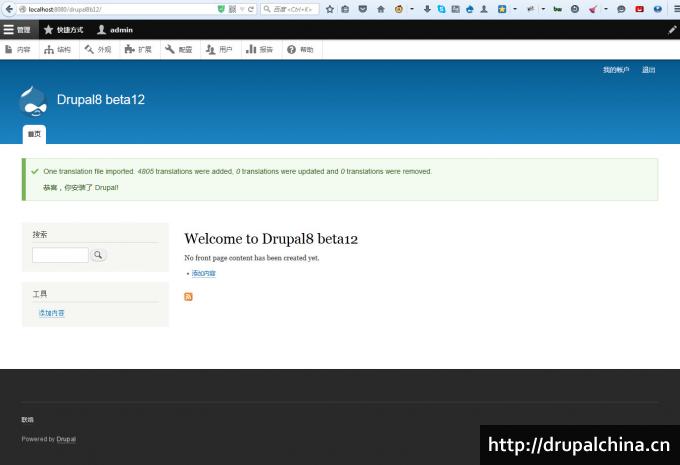
拖动一下界面看看效果:
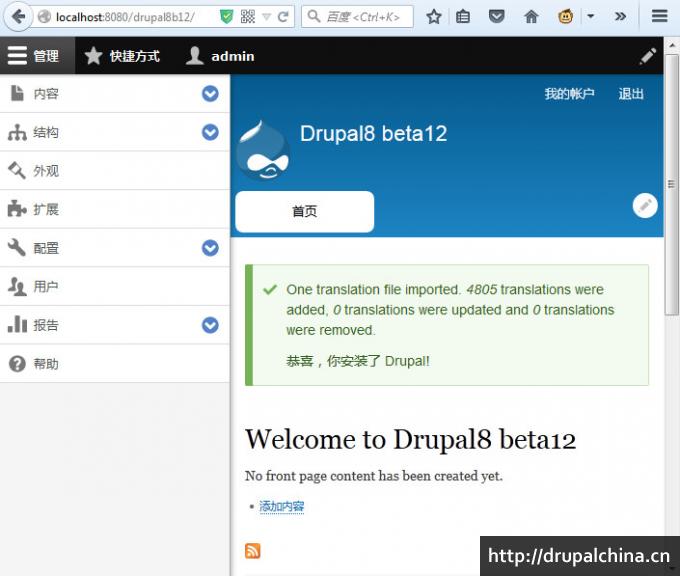
在Firefox下,有个按钮可以设置让浏览器设置响应式设计在不同尺寸下的效果。依次通过点击Firefox右上角的三个横线按钮 -> “Develpoer” -> “Responsive Design View”,默认进入320 * 480的手机端访问效果:
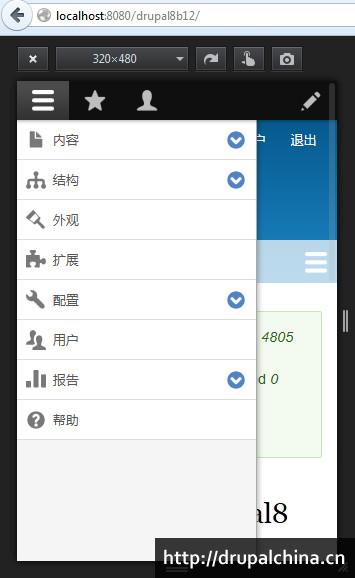
再看看平板设置768 * 1024的效果:
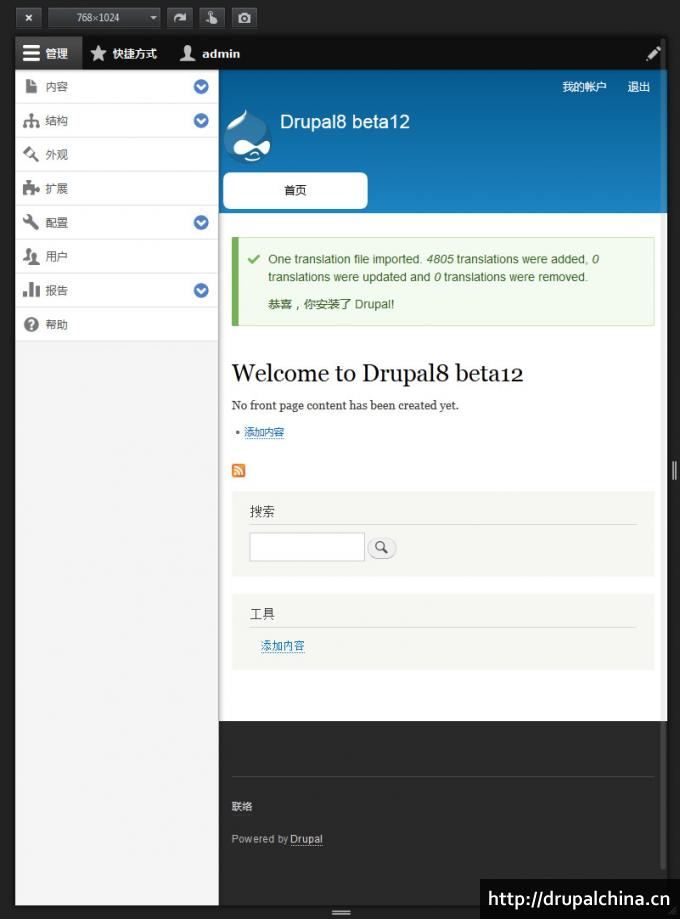
再看看创建文章的界面:
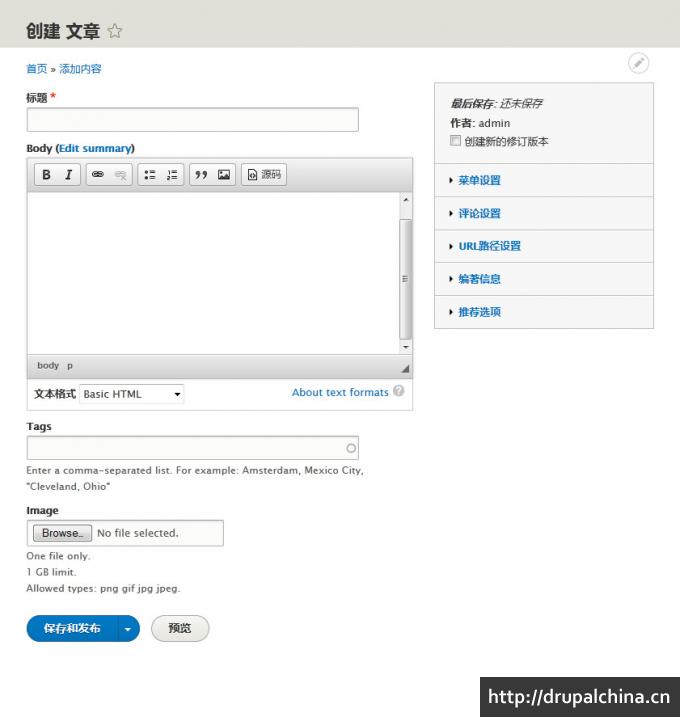
区块管理界面:
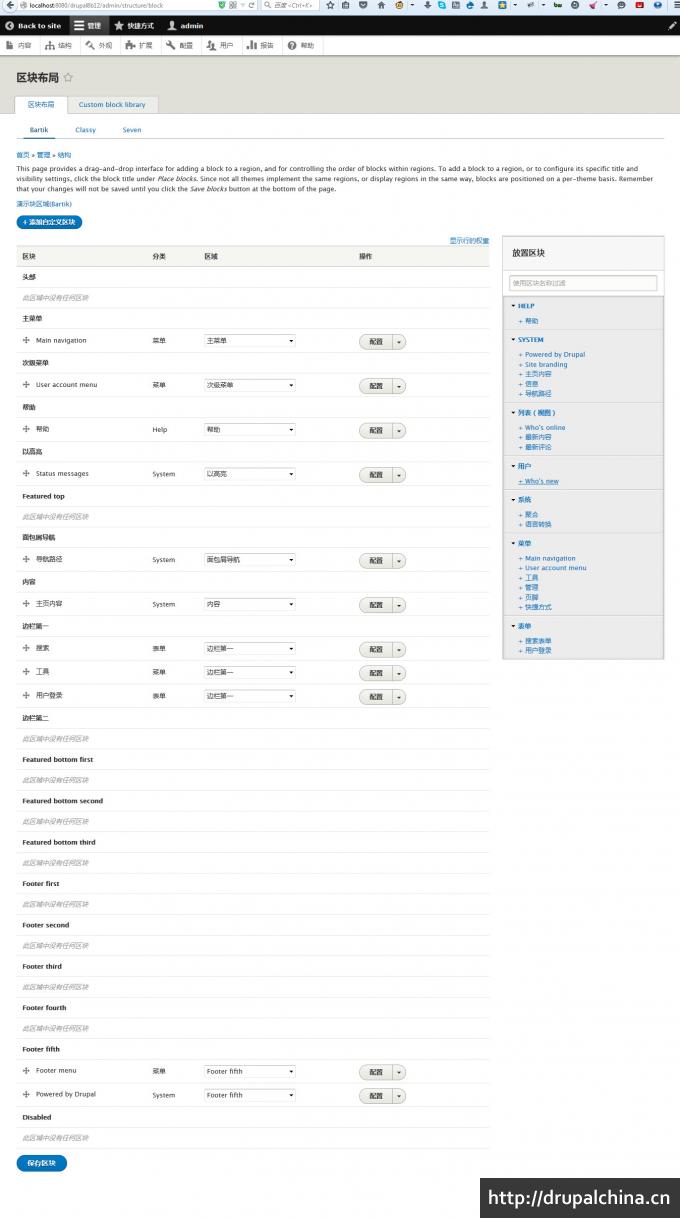
原来Drupal7的“模块”(module)这个词,已被“扩展”(plugin)所代替:
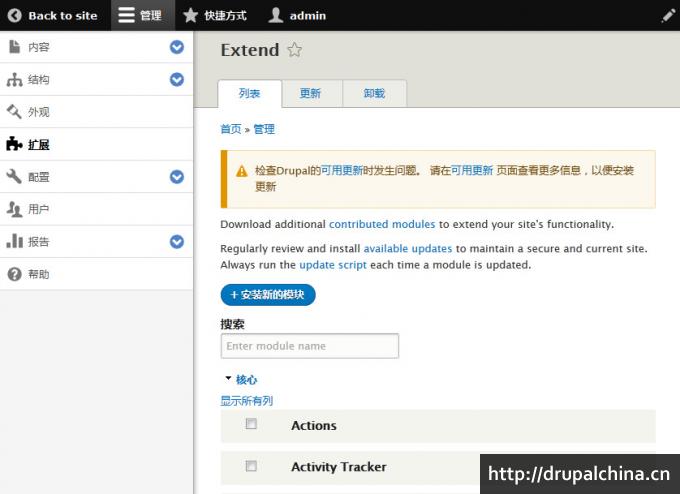
细心的你,还可以发现面包屑也可以配置了,区域里多了个“面包屑导航”。
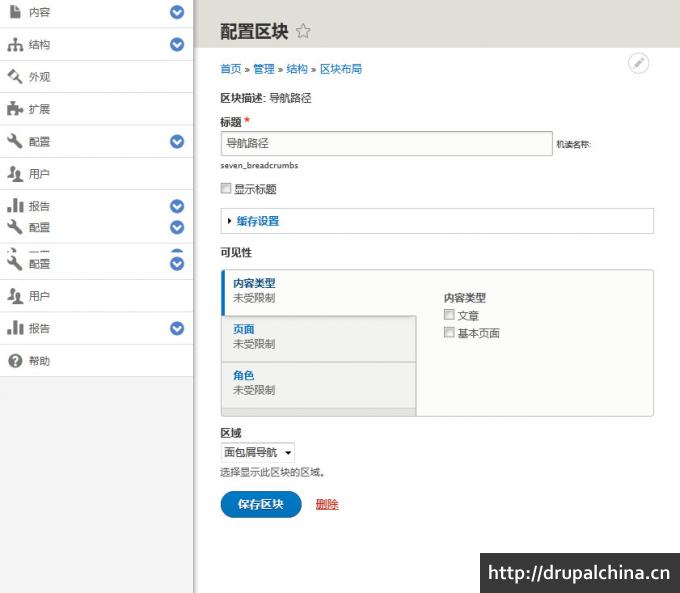
再看看用户管理界面:
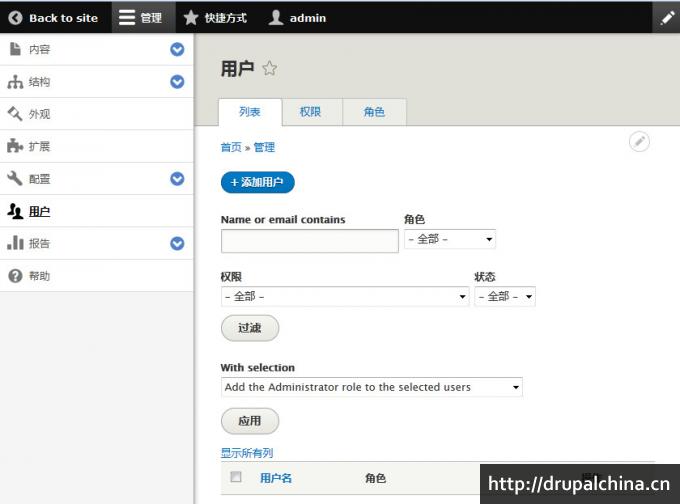
加一篇文章,看看效果嘞:
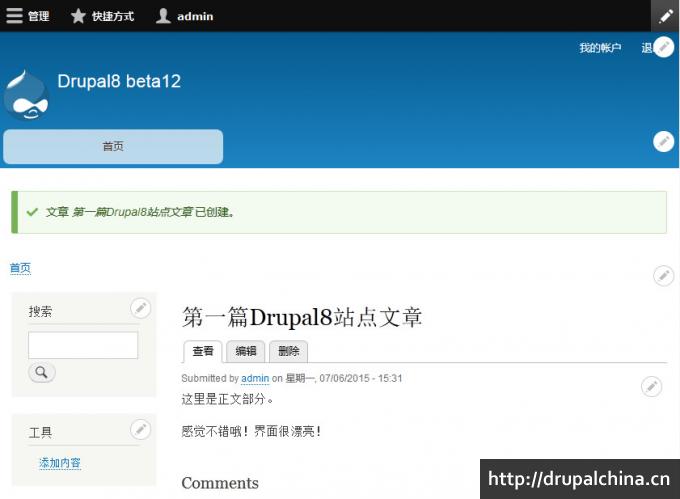
上图中右侧的“笔”是啥东西?这就是Drupal8新增的“Inline Edit”
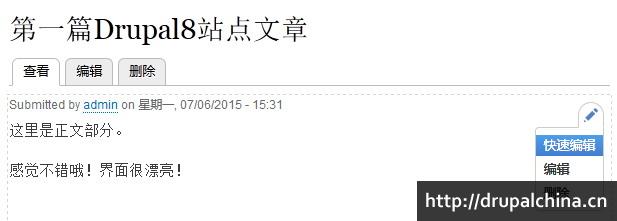
点击正文右边的笔按钮,选择“快速编辑”,即可不用跳转页面,即可开始对文章的标题、作者、发布日期、正文等进行编辑,是不是很方便呢?
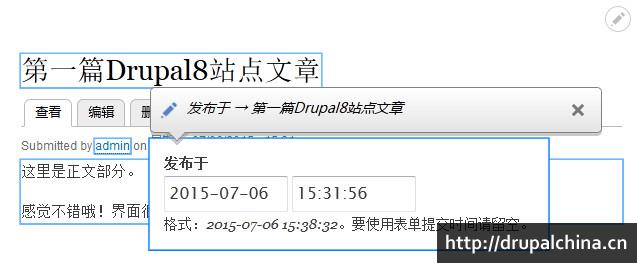
先试试编辑编辑标题,再来编辑正文:
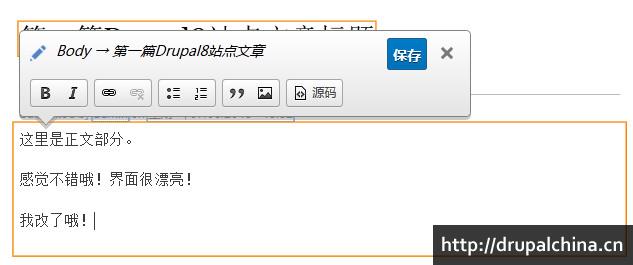
看看编辑后的效果,走起!
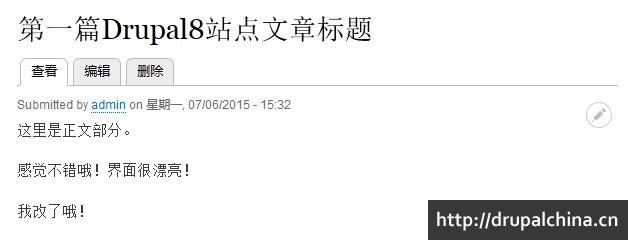
好了,更多更新鲜的功能,留给你自己去尝试吧!
本篇由DrupalChina原创,欢迎转载,请注明出处:本文永久链接:http://drupalchina.cn/node/5530。
更多关于Drupal8的教程和交流,请关注Drupal8群:372260882。
drupal8beta12安装问题
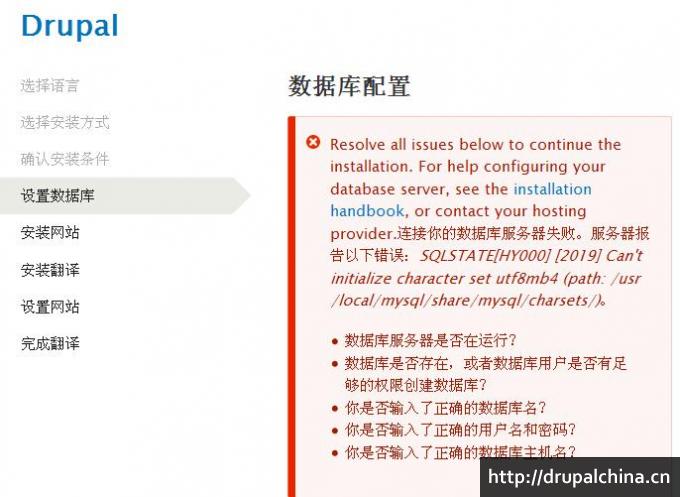
各项信息填写都正确,该如何解决?谢谢
这些都正常,没有问题。
这些都正常,没有问题。
我也遇到了这个问题
我也遇到了这个问题,好像是mysql不支持utf8mb4格式的,需要升级mysql到5.5以上才支持,正在郁闷中

强!